آموزش کامل نحوه استفاده از وکتور

آموزش کامل نحوه استفاده از وکتور
در ادامه میخوانید
- گرافیک برداری چیست؟
- نحوه استفاده از وکتور و آشنایی با تفاوتهای وکتور و گرافیک شطرنجی
- انواع نمونه ها و کاربرد وکتور
- نحوه استفاده از وکتور و مزایای آن
- کاربرد های رایج وکتور
- آموزش ساخت آیکون و لوگو در فتوشاپ
- استفاده از وکتور رایگان
گرافیکهای برداری یا وکتور به کسب و کار شما شخصیت میبخشد و اطلاعات مهم را به صورت بصری در اختیار شما و کاربرانتان قرار میدهد. از آنجایی که ویرایش و کار با آنها آسان است، افزودنی انعطافپذیر و کاربردی به گردش کار خلاقانه شما هستند. برای استفاده از وکتورها آزادی زیادی دارید. اندازه و رنگ تصاویر برای تطبیق با شماست و میتوانید هر شکل و خطی را که نمیخواهید حذف کنید. در این مطلب قصد داریم شما را با نحوه استفاده از وکتور آشنا کنیم.

گرافیک برداری چیست؟
وکتور در فتوشاپ یا دیگر برنامهها با استفاده از نقاط، خطوط و اشکال ایجاد میشود و یک معادله ریاضی به کامپیوتر میگوید که تصویر نهایی را ترسیم کند. آنها از نظر فنی دو بعدی هستند، اما لایه بندی عناصر مختلف و استفاده از بافتها میتواند ظاهری سه بعدی به تصویر بدهد. قبل از یادگیری نحوه استفاده از وکتور بهتر است قالبهای وکتور را بشناسید. رایجترین قالب برای وکتور SVG است، اما فرمتهای .Eps ،.cgm ، odg. و xml. را نیز خواهید دید.
نحوه استفاده از وکتور و آشنایی با تفاوتهای وکتور و گرافیک شطرنجی
تفاوت اصلی بین گرافیک برداری و گرافیک شطرنجی در فتوشاپ این است که گرافیک شطرنجی از پیکسل ساخته میشود. سادهترین راه برای درک آن، تصویر یک مربع است. اگر آن مربع مبتنی بر شطرنجی باشد، از هزاران پیکسل ساخته شده است. اگر مربع مبتنی بر برداری باشد، فقط از چهار نقطه تشکیل شده است. کامپیوتر میداند که آن نقاط را برای ایجاد یک مربع به هم متصل کند (و سپس مربع را با هر رنگی که شما تعیین میکنید پر کند). در حالی که میتوانید یک گرافیک برداری را به یک گرافیک شطرنجی تبدیل کنید، نمیتوانید یک رستر را به یک وکتور تبدیل کنید.
انواع نمونهها و کاربرد وکتور
پس زمینهها
الگوها
نشانها و بنرها
قالبها
بستههای آیکون برای مجموعهای از موضوعات (کسب و کار، غذا، مسافرت و غیره)
اینفوگرافیک
عناصر رابط
اشکال عمومی و موارد اساسی
سیلوئتها
نقشهها
نحوه استفاده از وکتور و مزایای آن
بزرگترین مزایای وکتور در فتوشاپ این است که میتوانید اندازه آنها را بدون از بین رفتن کیفیت تغییر دهید. فرض کنید میخواهید از همان تصویر روی کارت ویزیت (کوچک) و یک پوستر بازاریابی (بزرگ) استفاده کنید. وکتوری که انتخاب میکنید میتواند بزرگ یا کوچک شود و کیفیت خود را حفظ کند.
دومین مزیت مهم وکتورها در فتوشاپ این است که هنگام ذخیره در رایانه شما فضای زیادی را اشغال نمیکنند. از آنجا که آنها به جای پیکسلها از نقاط تشکیل شدهاند، از آنجایی که فتوشاپ تنها زمانی که تصویر گرافیکی را باز میکنید، تصویر را ترسیم میکند، اندازه فایل کوچک باقی میماند. همچنین، اهمیتی ندارد که چند بار فایل وکتور را ادیت و ذخیر نمایید. در هر صورت کیفیت خود را حفظ خواهد کرد.
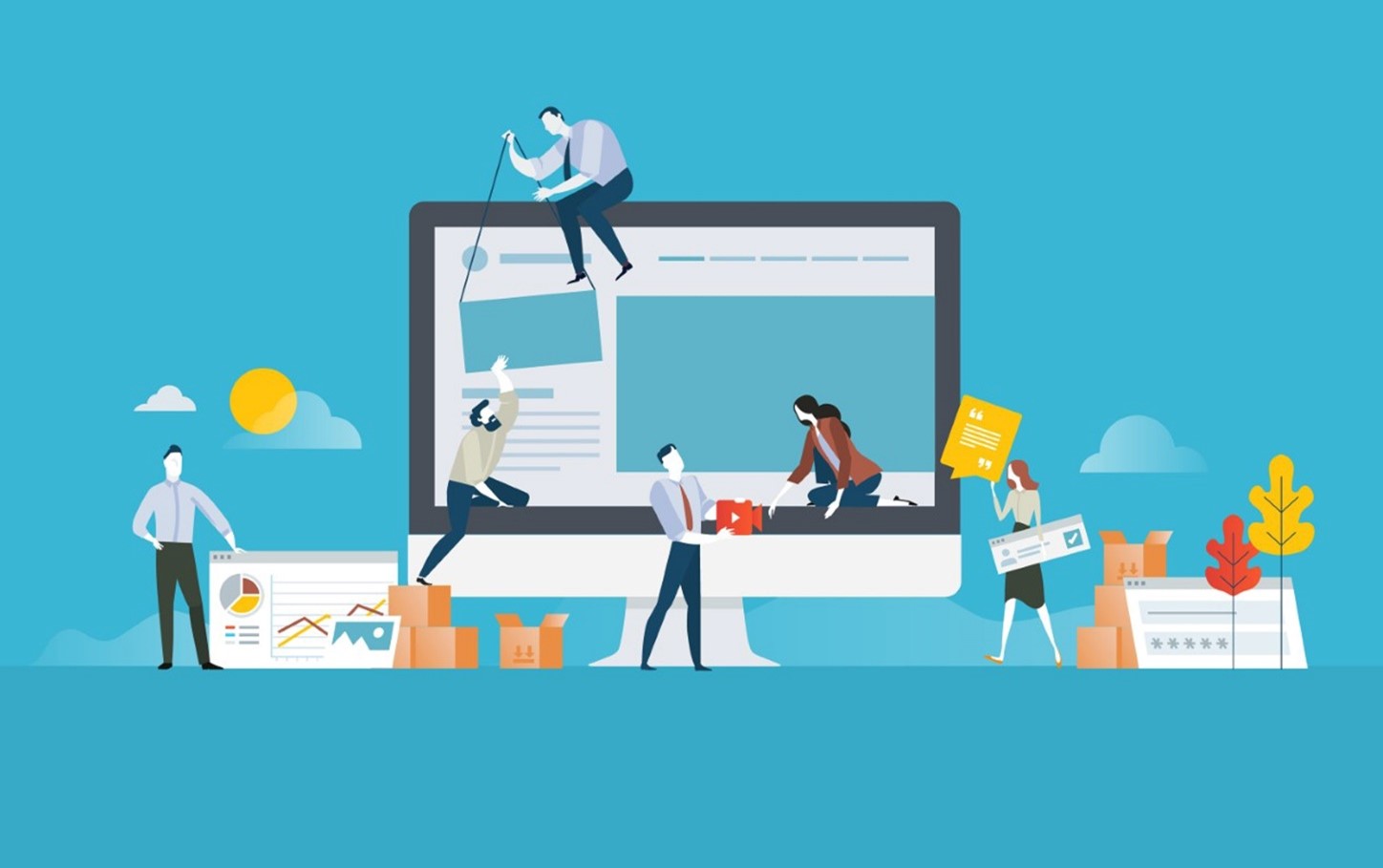
کاربردهای رایج وکتور
از آنجایی که وکتورها در فتوشاپ برای کار مقیاس پذیر هستند و ذخیره و نحوه استفاده از وکتور بسیار آسان است، آنها بهترین انتخاب برای طراحی لوگو هم به صورت آنلاین و هم به صورت چاپی هستند. اغلب، مشاغل از وکتور برای تبلیغات و بازاریابی و همچنین چاپ لوگو استفاده میکنند. وکتور همچنین میتواند برنامههای موبایل، وب سایتها، اینفوگرافیکها و ارائههای دیجیتال را بهبود بخشد. کاربردهای زیادی برای وکتور وجود دارد، مانند:
کمپینهای تبلیغاتی
تصاویر متحرک
رابطهای برنامه یا وب سایت
تصاویر باند و طرحهای تی شرت
چاپ و طراحی برند مانند لوگوها و تابلوها
تبلیغات رویداد
فونت ها
چاپ کاغذی (پوشاک، کاغذ و …)
اینفوگرافیک
صفحات سایتها
جلد مجلات
برنامههای موبایل
ارائههای پاورپوینت
محصولات و کالا
گرافیکهای برداری در فتوشاپ بسیار فراتر از نقاشیهای اولیه ساخته شده از چند شکل و رنگ است. گرافیکهای برداری مقیاسپذیر به کسبوکارها اجازه میدهد تا تصاویر را در جهتهای جدید و جالب قرار دهند. آنها سبک، هدف و دیدگاه یک برند را بیان میکنند.
ارائه تصاویر واقعی و عکس مانند
حتی اگر بردارها از اشکال و خطوط اصلی در فتوشاپ برای ایجاد یک تصویر استفاده کنند، به این معنی نیست که تصویر حاصل همیشه ساده یا غیر واقعی است. تصاویر فوتورئالیستی بسیار شبیه به تصویر واقعی هستند که در تشخیص تفاوت آنها با مشکل مواجه خواهید شد. اگر نیاز به ایجاد طرحی دارید که به اندازه کافی واقعی به نظر برسد، از وکتورهایی استفاده کنید که سه بعدی و واقعی به نظر میرسند.
در طرف مقابل رئالیسم، فانتزی است و گرافیکهای برداری میتوانند دنیایی عجیب و غریب و عمداً غیرواقع گرایانه را ایجاد کنند. اگر این همان چیزی باشد که شما میخواهید میتوانید از شخصیتهای کارتونی، رنگهای روشن، تضادهای عمیق و اشکال ساده که کیفیت کتاب داستانی دارند، استفاده کنید..
تصاویر طبیعت سورئالیستی محبوب هستند و برای هر نوع سبک زندگی یا مارک تجاری در فضای باز مناسب هستند. به یاد داشته باشید، وکتورها قابل ویرایش هستند، بنابراین میتوانید با چیزی مانند یک نقشه مصور شروع کنید و سپس عناصر را با سایر نمادهای سفر جایگزین کنید.
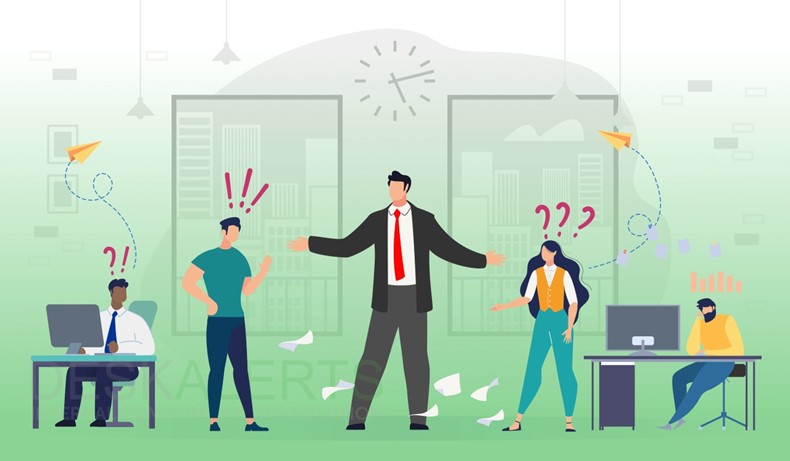
کاربرد وکتور در مد روز
اگر نام تجاری شما قدیمی است، مخاطبان شما ممکن است تصور کنند کهنه شدهاید. گرافیک وکتور میتواند درک شما از طراحی معاصر را در عین حفظ برند نشان دهد. به عنوان مثال، طرحهای هندسی محبوب هستند، اما لازم نیست که وحشیانه یا مبتنی بر فانتزی باشند.
ساخت آیکون و لوگو در فتوشاپ
همانطور که قبلا ذکر شد، وکتورها در فتوشاپ میتوانند به ایدههای مفهومی کمک کنند و راهی را به مخاطبان خود نشان دهند تا روند فکر و برنامههای خود را برای آینده نشان دهید. به دنبال وکتورهای مقیاسپذیر باشید که به محصولاتی که ارائه میدهید نزدیک باشد.
اگر نیاز به نشان دادن یک منطقه جغرافیایی دارید، نقشههای سه بعدی و نمادهای افزودنی میتوانند به شما کمک کنند اطلاعات مبتنی بر مکان را به مخاطبان نشان دهید. با یک نقشه گسترده شروع کنید که اطلاعات شما را در منطقه جغرافیایی عمومی قرار میدهد. سپس، پینهای مکان و سایر عناصر قابل توجه را برای سفارشی کردن نقشه اضافه کنید.
برند شما ممکن است طرح خاصی برای اقلام فصلی مانند کارت هدیه، برچسب هدیه یا کارت تبریک نداشته باشد. وکتورهای مقیاسپذیر میتواند به شما در طراحی سریع این نوع برندها بدون کمک کند. با ویرایش رنگها میتوانید برند خود را به طرح تزریق کنید.
همچنین میتوانید از ترکیبی از وکتورها در فتوشاپ برای ایجاد اینفوگرافیک استفاده کنید. انتظار نداشته باشید که مخاطبان شما یک مقاله سفید طولانی یا مطالعه موردی بخوانند. درعوض، تمام اطلاعات را به روشی که از نظر بصری سرگرمکننده است و مهمترین حقایق را برجسته میکند، به اشتراک بگذارید. اینفوگرافیکها میتوانند شلوغ و مبتنی بر تصویر باشند، یا میتوانند ساده و متن محور باشند. در هر صورت، آنها جذابیت بصری دارند.

استفاده از وکتور رایگان
وب سایتهایی زیادی هستند که میتوانید در آنها وکتور رایگان برای فتوشاپ پیدا کنید. اما این وکتورهای رایگان محدود هستند و به دلیل رایگان بودن در دسترس عموم قرار میگیرند. همین امر موجب میشود نتوانید طراح گرافیکی یا لوگوی خاصی برای برند خود بسازید. اما برخی دیگر از سایتها مانند سایت فری پیک هستند که میتوانید در آن با پرداخت مبلغ ناچیزی به تمام وکتورهای پولی دسترسی داشته باشید. همچنین برخی از وکتورهای رایگان را نیز نمیتوانید چاپ کنید، چرا که در صورت داشتن حق چاپ یا علامت تجاری پیگرد قانونی خواهد داشت.
علاوه بر فتوشاپ چندین برنامه وجود دارد که میتواند وکتور ایجاد یا ادیت کند. Adobe Illustrator یکی از محبوبترین انواع نرم افزارهای گرافیک برداری و استاندارد صنعتی است. Affinity Designer یکی دیگر از ابزارهای محبوب است. برای مبتدیان، ابزارهای سادهتر از جمله نرمافزار وکتور رایگان وجود دارد. مانند Boxy SVG، CorelDRAW، Gravit، Inkscape، SVG-Edit، Vecteezy یا Vectr.
وب سایتهای متعددی وجود دارد که میتوانید گرافیکهای برداری رایگان را در آنها بیابید. با این حال، به یاد داشته باشید، سایتهای گرافیک برداری رایگان همیشه گرافیک با کیفیت بالا ارائه نمیدهند. مجموعهای از وکتورهای ما را مرور کنید و از جستجوی مبتنی بر هوش مصنوعی برای یافتن تصاویر برتر برای کسب و کار خود استفاده کنید.
